Топ-20 полезных лайфхаков для iPhone
08.01.2017 1335 0

В интернете можно встретить немало статей о скрытых функциях iPhone. Как правило, они полезны только для начинающих пользователей. Мы предлагаем по-настоящему функциональные лайфхаки, которые пригодятся при ежедневном использовании гаджетов.
Не прочитано: если вы хотите прочитать сообщение таким образом, чтобы отправитель не знал, что вы его прочитали, не открывайте сообщения. Откройте Центр сообщений — там вы увидите сообщение полностью, при этом уведомления о том, что сообщение прочитано отправитель не получит.
Дополнительный номер: если вы хотите позвонить на дополнительный номер с iPhone, наберите номер и зажмите на несколько секунд звездочку. После основного номера на экране появится запятая, введите дополнительный номер и нажмите "Вызов".
Скрытое приложение Field Test: современные смартфоны содержат множество тайн, и телефон Apple не исключение. На iPhone доступны служебные , с помощью которых можно получить различную информацию о гаджете, мобильном операторе и сети сотовой связи.
Простым звонком по номеру *3001#12345#* можно вызвать скрытое меню с информацией о SIM-карте, сети сотового оператора, уровне сигнала и т. д.
Отслеживание посылки трек-кода: для того, чтобы отследить покупку с помощью трек-кода, скопируйте коды UPS, USPS, FedEx и вставьте их на заметку. Нажмите на трек-код — iPhone автоматически направит вас на нужный почтовый сервис.
Новые смайлики: если добавить китайскую клавиатуру, вы получите множество смайликов, которые разнообразят сообщение. Откройте Настройки, выберите Основные> Клавиатура> Клавиатуры> Новые клавиатуры. Найдите и выберите Китайский (упрощенный) — Пиньин — QWERTY. Откройте клавиатуру в тексте сообщения, зажмите "123", затем "# + =". Среди привычных символов вы увидите смайлик. Нажмите на него, в верхней строке клавиатуры появятся различные выражения лица.
Отключение рекламы в играх: никто не любит рекламу. Вместо того, чтобы избавиться от баннеров в играх с помощью внутриигрового платежа, сделайте это бесплатно. Для этого откройте Пункт управления и активируйте Авиарежим. Продолжайте играть без раздражающей рекламы.
Быстрая зарядка iPhone: если вам нужно как можно быстрее зарядить батарею iPhone, подключите гаджет к адаптеру питания и переведите устройство в Авиарежим. 10-20 минут будет достаточно для быстрой подзарядки смартфона. Хотите зарядить еще быстрее, выключите iPhone.
Изменение направления съемки панорамы: вы можете изменить направление панорамной съемки, нажав на стрелку на экране.
Автокоррекция: многие слова имеют похожее произношение, но различное значение. Иногда автокоррекция не всегда выбирает правильный вариант. Например, если в слове есть апостроф, но, печатая его, автокоррекция предложила омонимический вариант, удвойте последнюю букву, и система автоматически заменит слово на правильный вариант. Таким образом вам не нужно стирать слово и набирать его заново.
Найти серийный номер IMEI: серийный номер устройства можно узнать нажав "*#06" и вызов.
Кастомизация виброзвонка: создайте свой рисунок вибрации и поставьте его на вызов. Выберите Настройки> Звуки> Рингтон> Вибрация> Создать вибрацию. Нажмите на экран, чтобы создать рисунок вибрации.
Селфи с помощью кнопок громкости: если у вас до сих пор нет монопода и вы делаете селфи "вручную", используйте кнопки, регулирующие громкость, на боковой панели устройства.
Нажатие вместо свайпа: перейти к следующему рабочему экрану можно не только свайпом, но и нажав точку внизу экрана.
Перемотки видео или аудио: если вы хотите перемотать до определенного момента, нажмите на индикатор воспроизведения и проведите пальцем вниз. Двигая пальцем быстрее или медленнее, вы найдете нужный момент.
Удаление цифр в калькуляторе: если вы заметили ошибку в набранном числе, то удалите крайнее число, проведя пальцем влево или вправо, поле для ввода.
Видеозапись в спящем режиме: на заблокированном экране iPhone потяните за значок камеры вверх к середине экрана. Нажмите видео, начните запись. Продолжайте снимать после того, как телефон пойдет в спящий режим. Все это время держите пальцы на середине экрана. Это позволит записывать видео, даже если телефон в спящем режиме. Зайдите в видео, посмотрите, что получилось.
Быстрое переключение символов на клавиатуре: вместо того чтобы нажимать "123" для переключения из символов на цифры, зажмите и удерживайте пальцем "123" и проведите вверх к числам. Выберите цифру, и вы автоматически вернетесь к раскладке.
Усиление громкости: почти каждый пользователь слушает музыку на iPhone, но без наушников звук достаточно тихий. Чтобы усилить звук на iPhone, поместите устройство в стакан.
Офлайн-карты: если вы загружали офлайн-карту, то в поиске достаточно написать "OK maps" и вы сможете использовать уже загруженные карты в режиме офлайн.
Изменение произношения вашего имени: если Siri произносит ваше имя неправильно, скорректируйте произношение Siri, попросив ее "Изменить произношение моего имени", после того как она ответит, как вас зовут. Произнесите правильный вариант и выберите из предложенных потом Siri.
Не прочитано: если вы хотите прочитать сообщение таким образом, чтобы отправитель не знал, что вы его прочитали, не открывайте сообщения. Откройте Центр сообщений — там вы увидите сообщение полностью, при этом уведомления о том, что сообщение прочитано отправитель не получит.
Дополнительный номер: если вы хотите позвонить на дополнительный номер с iPhone, наберите номер и зажмите на несколько секунд звездочку. После основного номера на экране появится запятая, введите дополнительный номер и нажмите "Вызов".
Скрытое приложение Field Test: современные смартфоны содержат множество тайн, и телефон Apple не исключение. На iPhone доступны служебные , с помощью которых можно получить различную информацию о гаджете, мобильном операторе и сети сотовой связи.
Простым звонком по номеру *3001#12345#* можно вызвать скрытое меню с информацией о SIM-карте, сети сотового оператора, уровне сигнала и т. д.
Отслеживание посылки трек-кода: для того, чтобы отследить покупку с помощью трек-кода, скопируйте коды UPS, USPS, FedEx и вставьте их на заметку. Нажмите на трек-код — iPhone автоматически направит вас на нужный почтовый сервис.
Новые смайлики: если добавить китайскую клавиатуру, вы получите множество смайликов, которые разнообразят сообщение. Откройте Настройки, выберите Основные> Клавиатура> Клавиатуры> Новые клавиатуры. Найдите и выберите Китайский (упрощенный) — Пиньин — QWERTY. Откройте клавиатуру в тексте сообщения, зажмите "123", затем "# + =". Среди привычных символов вы увидите смайлик. Нажмите на него, в верхней строке клавиатуры появятся различные выражения лица.
Отключение рекламы в играх: никто не любит рекламу. Вместо того, чтобы избавиться от баннеров в играх с помощью внутриигрового платежа, сделайте это бесплатно. Для этого откройте Пункт управления и активируйте Авиарежим. Продолжайте играть без раздражающей рекламы.
Быстрая зарядка iPhone: если вам нужно как можно быстрее зарядить батарею iPhone, подключите гаджет к адаптеру питания и переведите устройство в Авиарежим. 10-20 минут будет достаточно для быстрой подзарядки смартфона. Хотите зарядить еще быстрее, выключите iPhone.
Изменение направления съемки панорамы: вы можете изменить направление панорамной съемки, нажав на стрелку на экране.
Автокоррекция: многие слова имеют похожее произношение, но различное значение. Иногда автокоррекция не всегда выбирает правильный вариант. Например, если в слове есть апостроф, но, печатая его, автокоррекция предложила омонимический вариант, удвойте последнюю букву, и система автоматически заменит слово на правильный вариант. Таким образом вам не нужно стирать слово и набирать его заново.
Найти серийный номер IMEI: серийный номер устройства можно узнать нажав "*#06" и вызов.
Кастомизация виброзвонка: создайте свой рисунок вибрации и поставьте его на вызов. Выберите Настройки> Звуки> Рингтон> Вибрация> Создать вибрацию. Нажмите на экран, чтобы создать рисунок вибрации.
Селфи с помощью кнопок громкости: если у вас до сих пор нет монопода и вы делаете селфи "вручную", используйте кнопки, регулирующие громкость, на боковой панели устройства.
Нажатие вместо свайпа: перейти к следующему рабочему экрану можно не только свайпом, но и нажав точку внизу экрана.
Перемотки видео или аудио: если вы хотите перемотать до определенного момента, нажмите на индикатор воспроизведения и проведите пальцем вниз. Двигая пальцем быстрее или медленнее, вы найдете нужный момент.
Удаление цифр в калькуляторе: если вы заметили ошибку в набранном числе, то удалите крайнее число, проведя пальцем влево или вправо, поле для ввода.
Видеозапись в спящем режиме: на заблокированном экране iPhone потяните за значок камеры вверх к середине экрана. Нажмите видео, начните запись. Продолжайте снимать после того, как телефон пойдет в спящий режим. Все это время держите пальцы на середине экрана. Это позволит записывать видео, даже если телефон в спящем режиме. Зайдите в видео, посмотрите, что получилось.
Быстрое переключение символов на клавиатуре: вместо того чтобы нажимать "123" для переключения из символов на цифры, зажмите и удерживайте пальцем "123" и проведите вверх к числам. Выберите цифру, и вы автоматически вернетесь к раскладке.
Усиление громкости: почти каждый пользователь слушает музыку на iPhone, но без наушников звук достаточно тихий. Чтобы усилить звук на iPhone, поместите устройство в стакан.
Офлайн-карты: если вы загружали офлайн-карту, то в поиске достаточно написать "OK maps" и вы сможете использовать уже загруженные карты в режиме офлайн.
Изменение произношения вашего имени: если Siri произносит ваше имя неправильно, скорректируйте произношение Siri, попросив ее "Изменить произношение моего имени", после того как она ответит, как вас зовут. Произнесите правильный вариант и выберите из предложенных потом Siri.
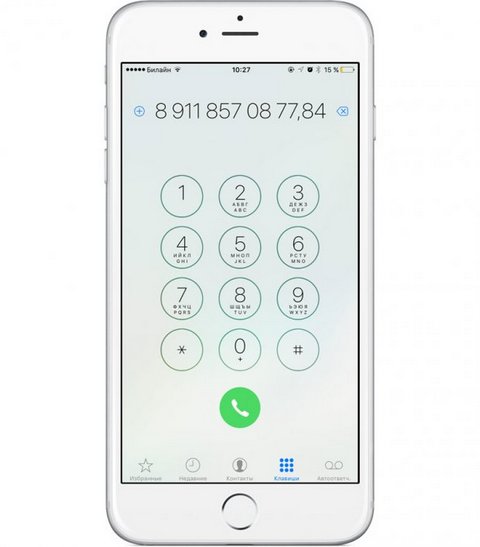
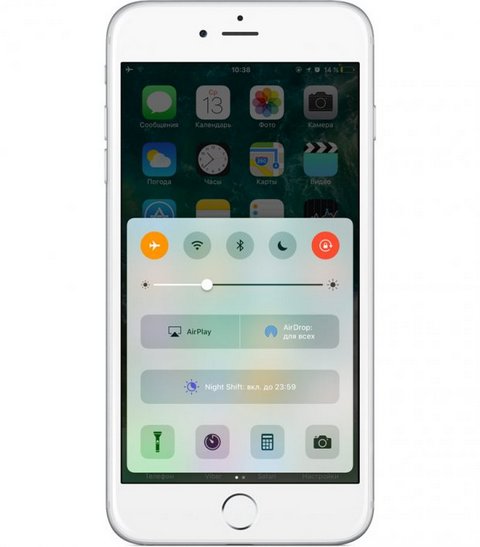
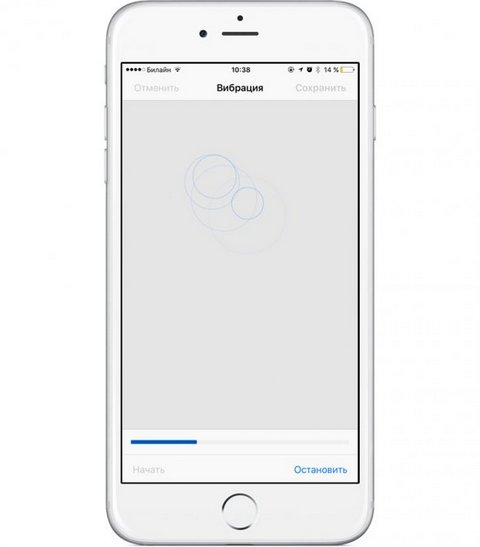
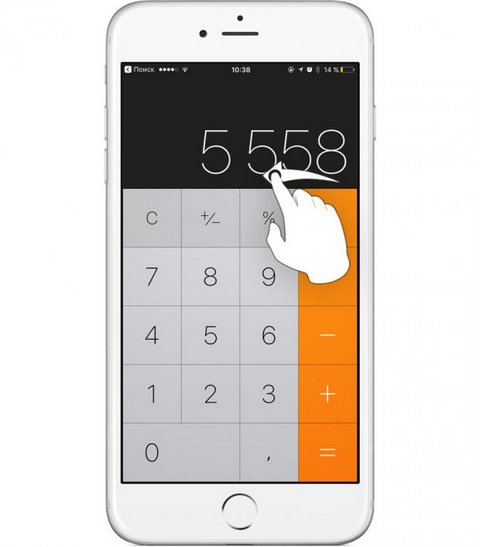
| |
| Читайте также |




